Windows 11 のアクティベーション ダイアログに続いて、トラブルシューティング ツールも新しいデザインになりました
ビルド 25281 の早い段階で、Microsoft は「プロダクト キーを入力してくださいWindows 11 のルック アンド フィールにマッチする新しいデザインのウィンドウ。 Dev チャンネルの最新リリース、 ビルド 25295、もう一度アクティベーション システムに関連するもう 1 つの設計変更を追加します。 Activator Troubleshooter は、Fluent Design の最新バージョンで最終的に更新されました。
現在のバージョンの外観は次のとおりです。 Windows 8 および Windows 10 の古いスタイルを保持しています。

以下のスクリーンショットでは、同じトラブルシューティング ツールの最新バージョンを確認できます。
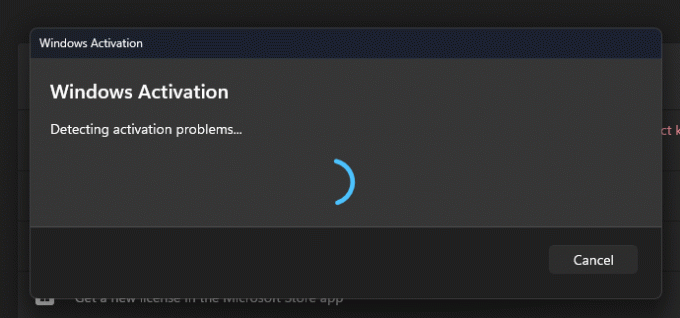
新しい設計は、従来は進行中の機能のために OS に隠されていました。 今すぐ試してみたい場合は、ViVeTool を使用してください。 以下の手順に従ってください。
Windows 11 で新しいアクティベーション トラブルシューティング ツールを有効にする
- ViveTool をダウンロード GitHub から そのファイルを c:\vivetool フォルダ。
- を右クリックします。 始める タスクバーのメニュー ボタン (または 勝つ + バツ) を選択し、 端末 (管理者) メニューから。
- どちらでも パワーシェル また コマンド・プロンプト ターミナルのタブで、次のコマンドを入力して実行します。 プレス 入力 それぞれが実行された後。
c:\vivetool\vivetool /enable /id: 36390579c:\vivetool\vivetool /enable /id: 42739793
- Windows 11 を再起動します。
終わり! 次の元に戻すコマンドを実行して、変更を元に戻すことができます。
c:\vivetool\vivetool /無効にする /id: 36390579c:\vivetool\vivetool /無効にする /id: 42739793
必要なのは、enable を disable に置き換えて、コマンド ペアを管理者として実行することだけです。 これにより、トラブルシューティング ツールの従来の外観が復元されます。
最終的には、Windows 11 の安定版リリースへの道を歩むことになるでしょう。おそらく今年でしょう。
経由 ファントムオブアース
この記事が気に入ったら、下のボタンを使用して共有してください。 あなたから多くを奪うことはありませんが、それは私たちの成長に役立ちます。 ご協力ありがとうございました!
広告
